电脑word怎么制作表格 怎么用Word制作表格
更新时间:2023-12-30 17:57:45作者:xiaoliu
在现代社会中电脑已经成为我们日常生活中不可或缺的工具之一,而在使用电脑时,我们经常需要制作表格来整理和展示数据。Microsoft Word作为一款功能强大的文字处理软件,提供了便捷的表格制作功能,可以帮助我们快速、准确地创建各种类型的表格。使用Word制作表格不仅简单方便,而且具有丰富的样式和格式选项,使得我们可以根据自己的需要自定义表格的外观和布局。下面将介绍一些简单的方法,帮助大家更好地利用Word制作表格。
操作方法:
1.word制作表格的方法有很多,这里介绍一个简单的方法。直接插入的方法。
2.首先,我们需要打开我们的word文档。并将光标定位到我们需要绘制表格的地方。
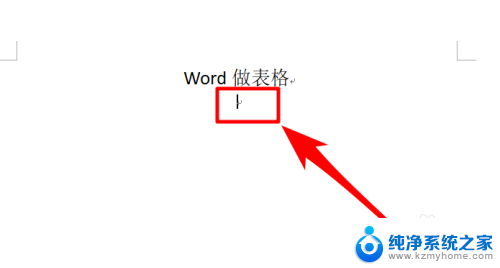
3.接着,我们打开word的“插入”选项卡
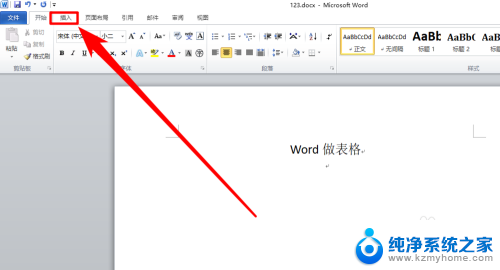
4.然后,我们定位到“表格”栏目中,并点击一下表格按钮。
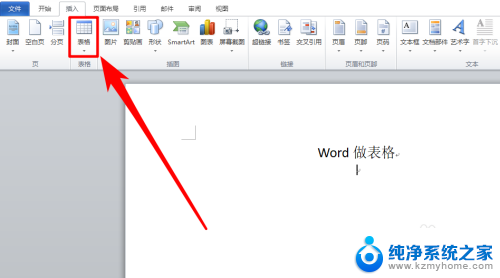
5.接着,我们就可以直接将鼠标定位到展开的小格子上面了。大约在格子上停留1秒,我们的文档中就会出现我们需要的表格的预览效果了,如果你确定要预览效果中的表格,只需按下鼠标的左键即可。
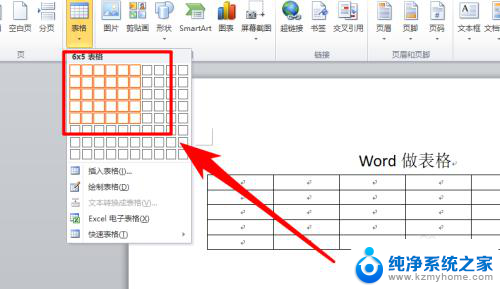
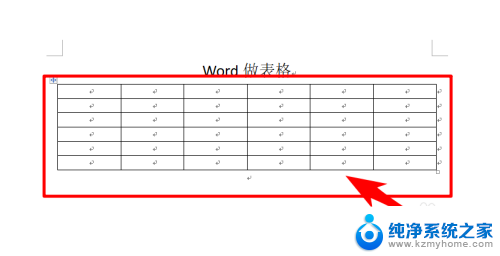
以上就是如何使用电脑上的Word制作表格的全部内容,如果你也遇到了同样的情况,请参照以上方法进行处理,希望这些方法能对你有所帮助。
电脑word怎么制作表格 怎么用Word制作表格相关教程
- 如何在word里面制作数据图表 Word中制作图表教程
- wps怎样表格 wps怎样制作表格
- 如何复制excel表格到word EXCEL数据复制到Word表格
- excel数据复制到word表格 EXCEL数据复制到Word表格方法
- excel如何复制到word表格中 EXCEL中数据复制到Word表格技巧
- wps表格目录怎么设置 WPS表格如何制作表格目录和页码
- word表格如何让文字居中 WORD表格文字上下居中的操作步骤
- wps出现相同表格怎样弄 wps怎样制作相同表格
- wps三线表格这怎么弄 wps三线表格制作方法
- wps怎么把做好的表格放到桌面 wps表格怎么把制作好的表格快速发送到桌面
- 多个word在一个窗口打开 Word如何实现多个文件在一个窗口中显示
- 浏览器分辨率怎么调整 浏览器如何设置屏幕分辨率
- 笔记本电脑开不了机怎么强制开机 笔记本电脑按什么键强制开机
- 怎样看是不是独立显卡 独立显卡型号怎么查看
- 无线网络密码怎么改密码修改 无线网络密码如何更改
- 电脑打印机找 电脑上如何查看设备和打印机设置
电脑教程推荐